En el cuadro de entrada de texto, puede refinar el resultado escribiendo más indicaciones.
Aunque la barra lateral de Copilot ofrece más opciones para refinar el texto reescrito que para el texto generado desde cero, sigue siendo menos potente que el panel Reescribir con Copilot. La mejor forma de reescribir texto con Copilot en Word es usar el panel Reescribir con Copilot.
Cómo usar el menú contextual en OneNote
Como alternativa, en OneNote, puede hacer clic con el botón derecho en la barra superior de un campo de texto de una página. En el menú que se abre, seleccione Copiloto y en el siguiente menú, Volver a escribir.
En OneNote, puedes usar el menú contextual de un campo de texto para activar una reescritura de Copilot.
Howard Wen / IDG
Esta acción hará que Copilot reescriba todo lo que se encuentre dentro de este campo de texto. La reescritura se colocará en la parte superior del campo de texto.
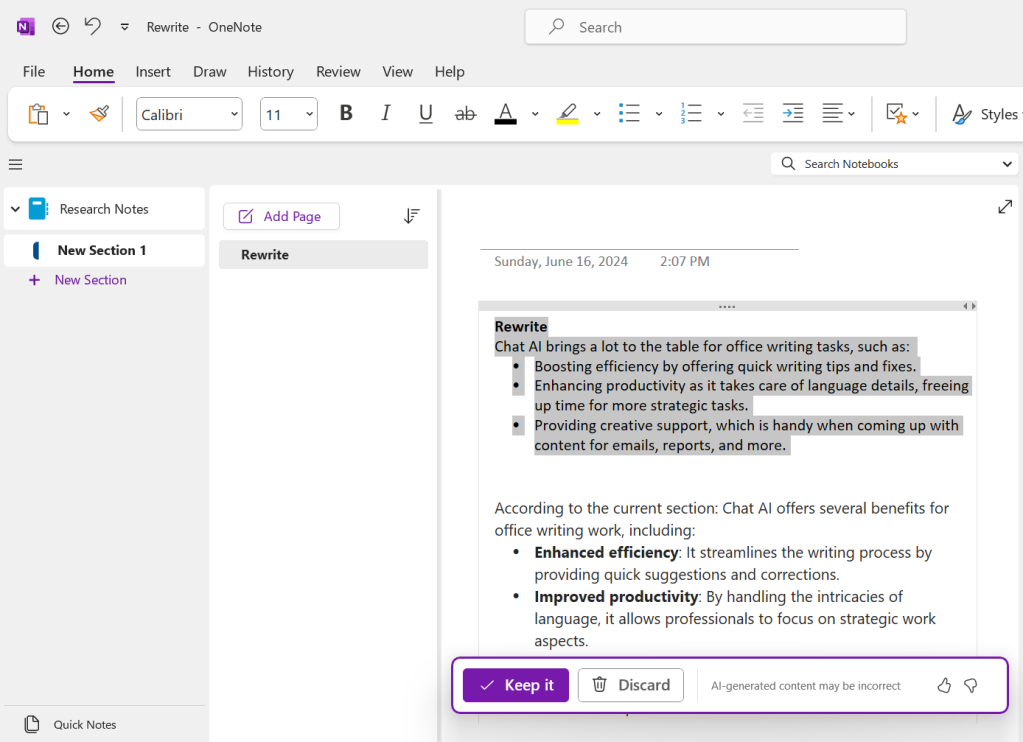
El texto reescrito aparece en el campo de texto encima del texto original.
Howard Wen / IDG
Resumir documentos, notas, correos electrónicos o hilos largos
Puede hacer que Copilot genere un breve resumen de un documento extenso en Word o de una página en OneNote. Para que esto funcione bien, Microsoft afirma que el documento o la página deben contener al menos 300 palabras, pero no más de 20 000.
En Outlook, Copilot puede resumir un correo electrónico largo y, lo que es aún más útil, la conversación dentro de un hilo de correo electrónico completo.
Cómo usar la barra lateral de Copilot en Word y OneNote
Con el documento abierto en Word o la página abierta en OneNote, resalte el texto que desea resumir. (Si desea un resumen de todo el documento o la página, omita este paso).
Haga clic en el Copiloto en la pestaña Inicio de la barra de herramientas de la cinta para abrir la barra lateral de Copilot. Dentro del cuadro de entrada de texto, escriba resumir y haga clic en el botón de flecha.
Copilot generará un resumen y lo mostrará dentro de la barra lateral.
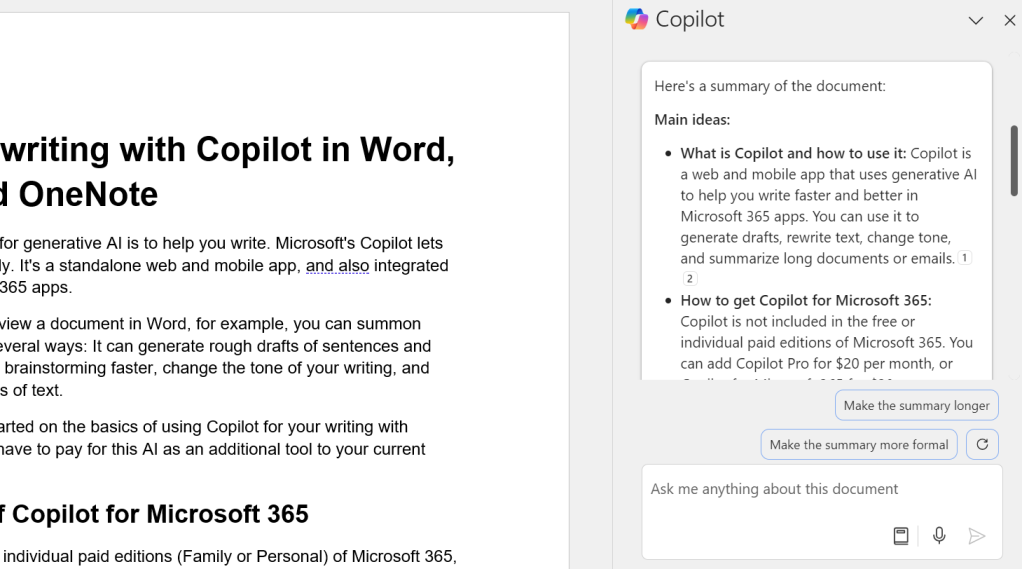
El resumen de Copilot de un documento largo aparece en la barra lateral.
Howard Wen / IDG
Debajo del resumen, se encuentra el familiar Copiar Botón para copiar el resumen al portapapeles de su PC.
Debajo de eso, puedes hacer clic Referencias para ver una lista de citas dentro del documento que Copilot utilizó para generar este resumen. Al hacer clic en un fragmento del texto citado, se mostrará en la ventana principal de la aplicación en qué parte del documento o la página se encuentran estas palabras. Al hacer clic en la flecha hacia abajo a la derecha de una cita, se mostrará el pasaje que Copilot utilizó como cita.
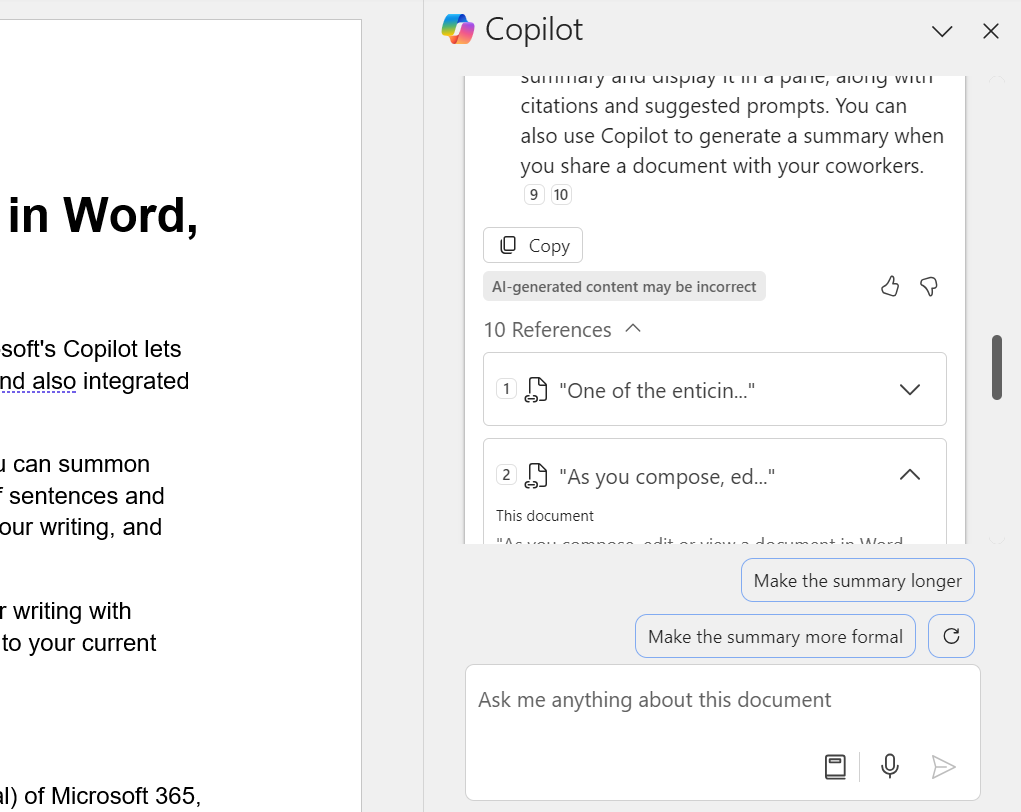
Hacer clic Referencias para ver las citas del documento que Copilot utilizó para su resumen.
Howard Wen / IDG
Entre el campo de resultados y el cuadro de entrada de texto, verá sugerencias en las que puede hacer clic para revisar el resumen. Haga clic en el icono de flecha circular para actualizar estas sugerencias con nuevas.
Cómo usar el menú contextual en OneNote
Haga clic con el botón derecho en la barra superior de un campo de texto. En el menú que se abre, seleccione Copiloto > ResumirEsta acción hará que Copilot resuma todo lo que se encuentre dentro de este campo de texto. El resumen se colocará en la parte superior del campo de texto.
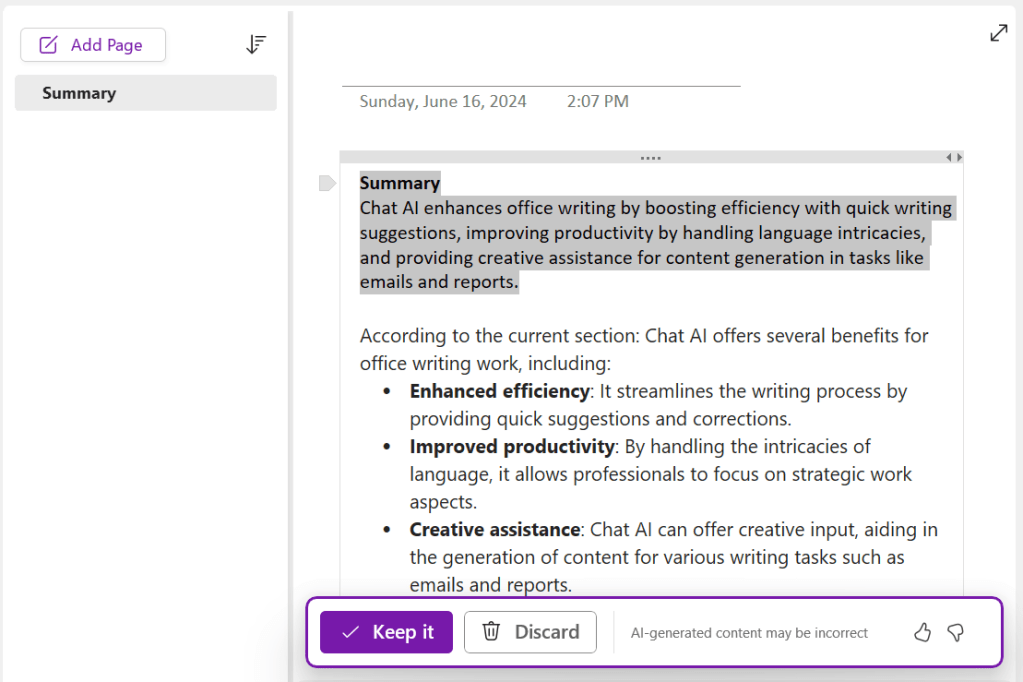
Los resúmenes de Copilot creados a través del menú contextual de OneNote aparecen en la parte superior del campo de texto que se está resumiendo.
Howard Wen / IDG
Cómo resumir correos electrónicos y conversaciones en Outlook
Abra el correo electrónico o la conversación que desea resumir. Haga clic en Resumir o Resumen de Copilot en la parte superior del hilo de correo electrónico. Copilot generará un resumen del correo electrónico o hilo.
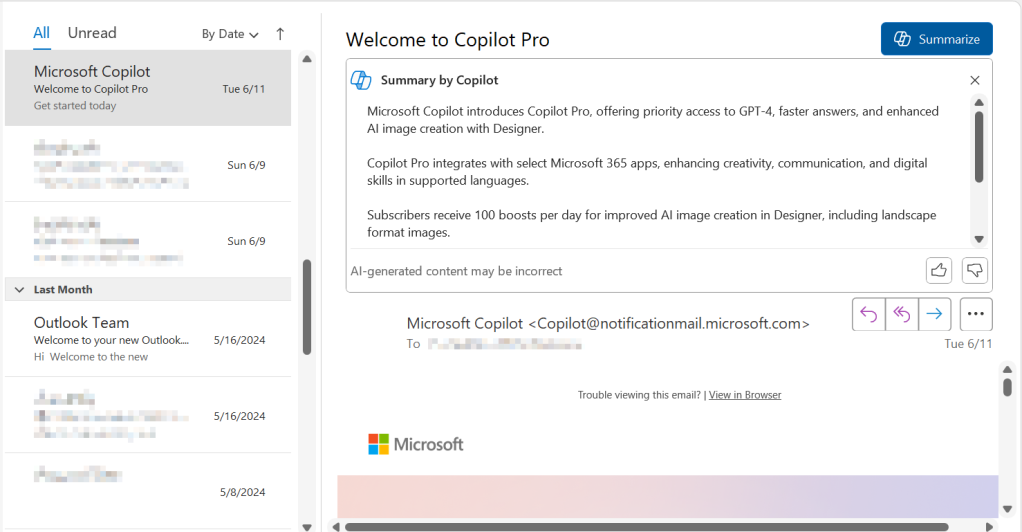
Un resumen de un correo electrónico generado por Copilot.
Howard Wen / IDG
Este resumen se publicará en la parte superior del correo electrónico o hilo de discusión. Los resúmenes de hilos de discusión pueden incluir citas que Copilot utilizó para generar el resumen. Al hacer clic en una cita (indicada por un número), se desplazará hacia abajo en el hilo hasta el correo electrónico citado para que pueda verlo.
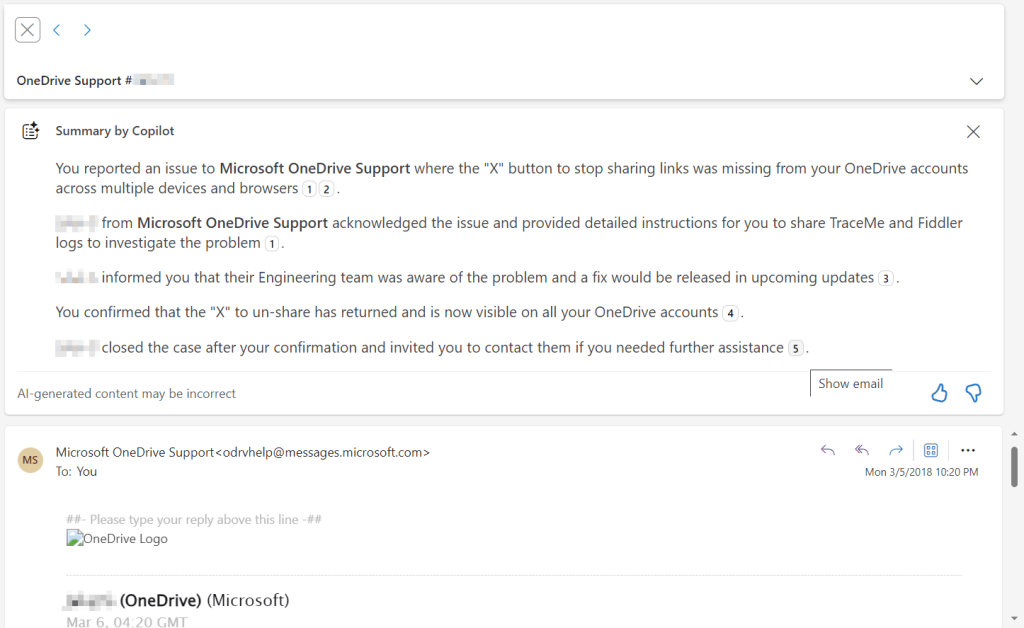
Este resumen generado por Copilot de un hilo de correo electrónico incluye citas en las que puede hacer clic para ir al correo electrónico de origen.
Howard Wen / IDG
Obtener un resumen al compartir un documento de Word (solo para planes comerciales)
Si tienes Copilot con un plan empresarial de Microsoft 365, puedes usar Copilot para generar un resumen de un documento de Word cuando lo compartas con tus compañeros de trabajo. Este resumen se inserta como un pasaje de texto dentro del mensaje que reciben tus compañeros de trabajo invitándolos a colaborar en el documento.
Con el documento abierto en Word, haga clic en el botón Compartir botón hacia la esquina superior derecha. En el panel Compartir que se abre, haga clic en el Copiloto icono dentro de la esquina inferior derecha del cuadro de redacción “Agregar un mensaje”. La IA generará e insertará el resumen. Puedes editar el resumen antes de enviar la invitación.
Relacionado:

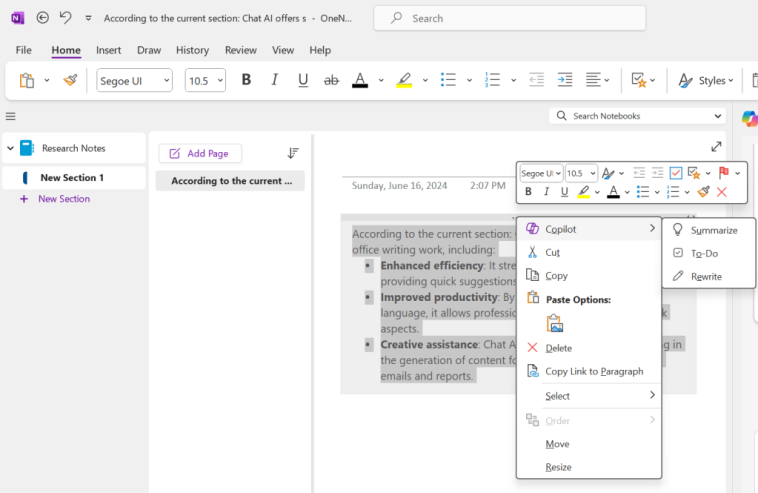
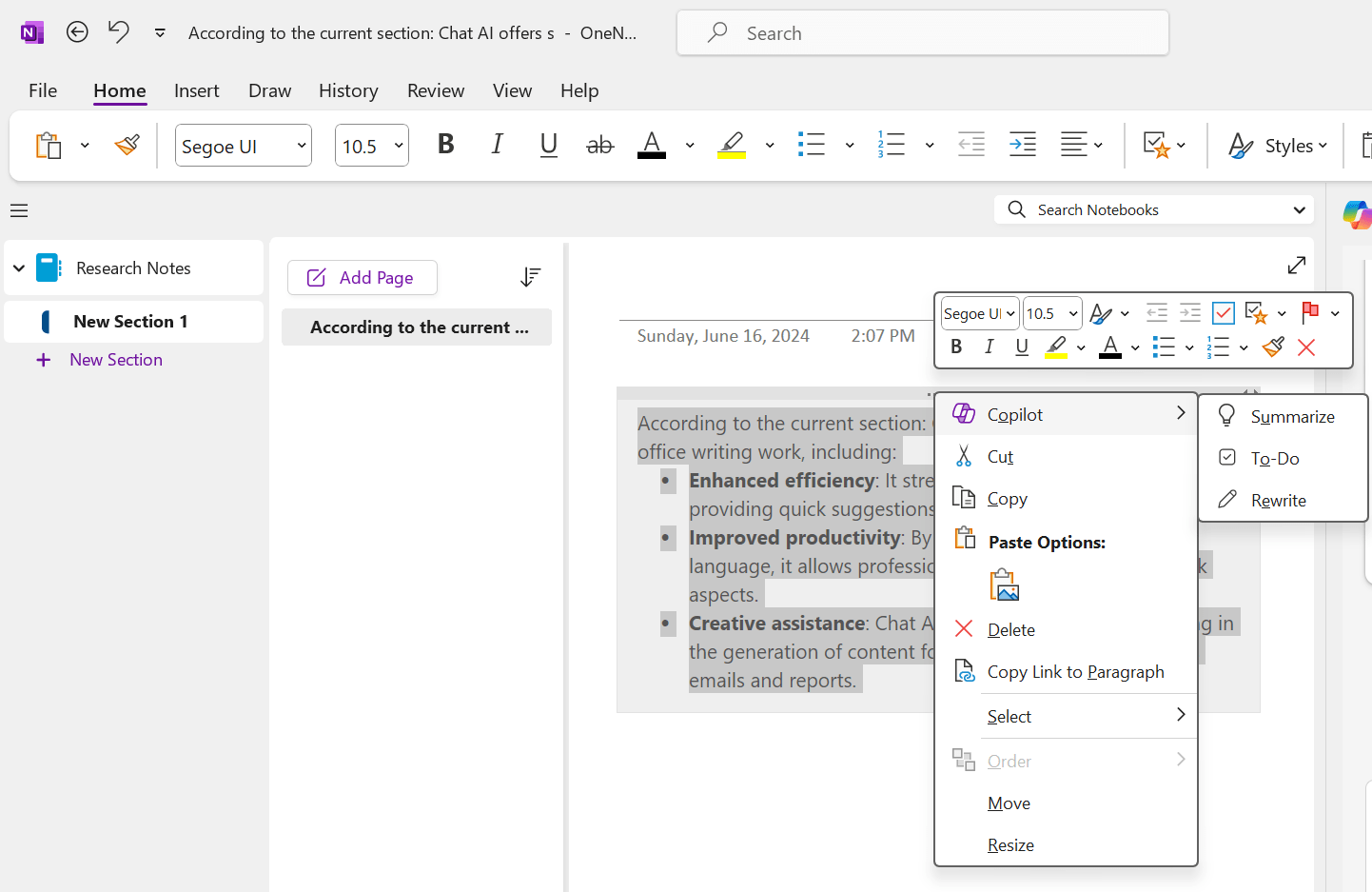
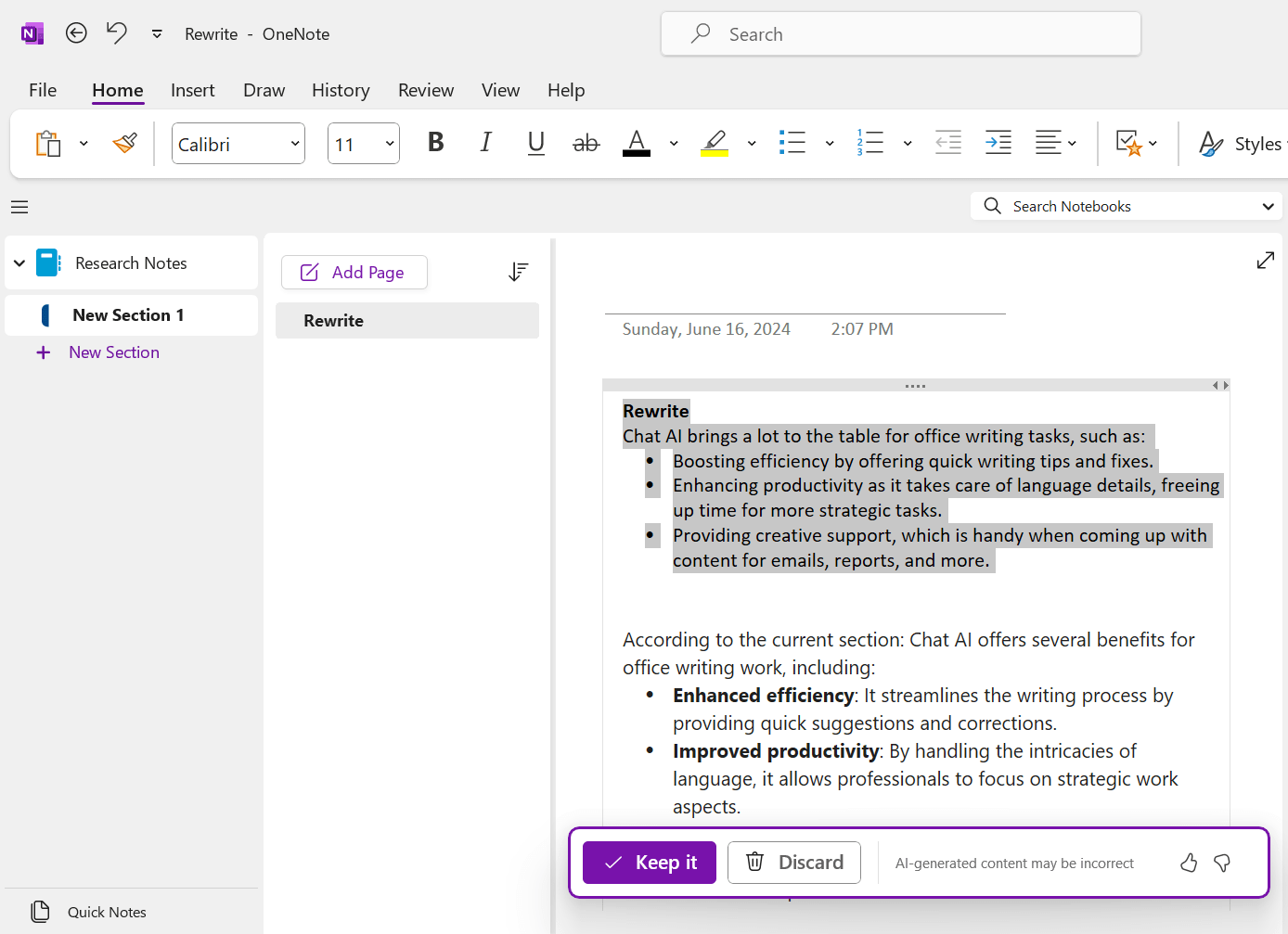
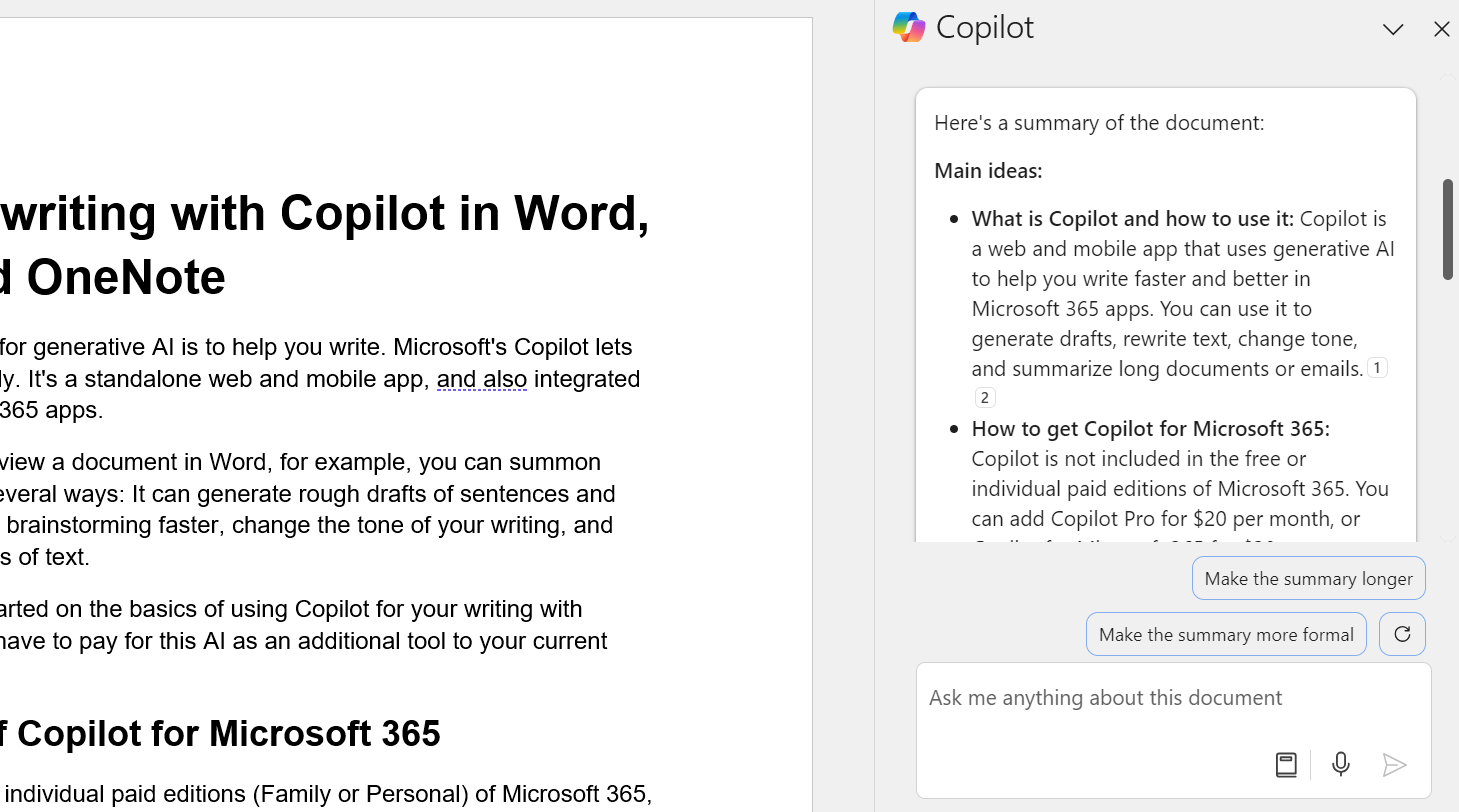
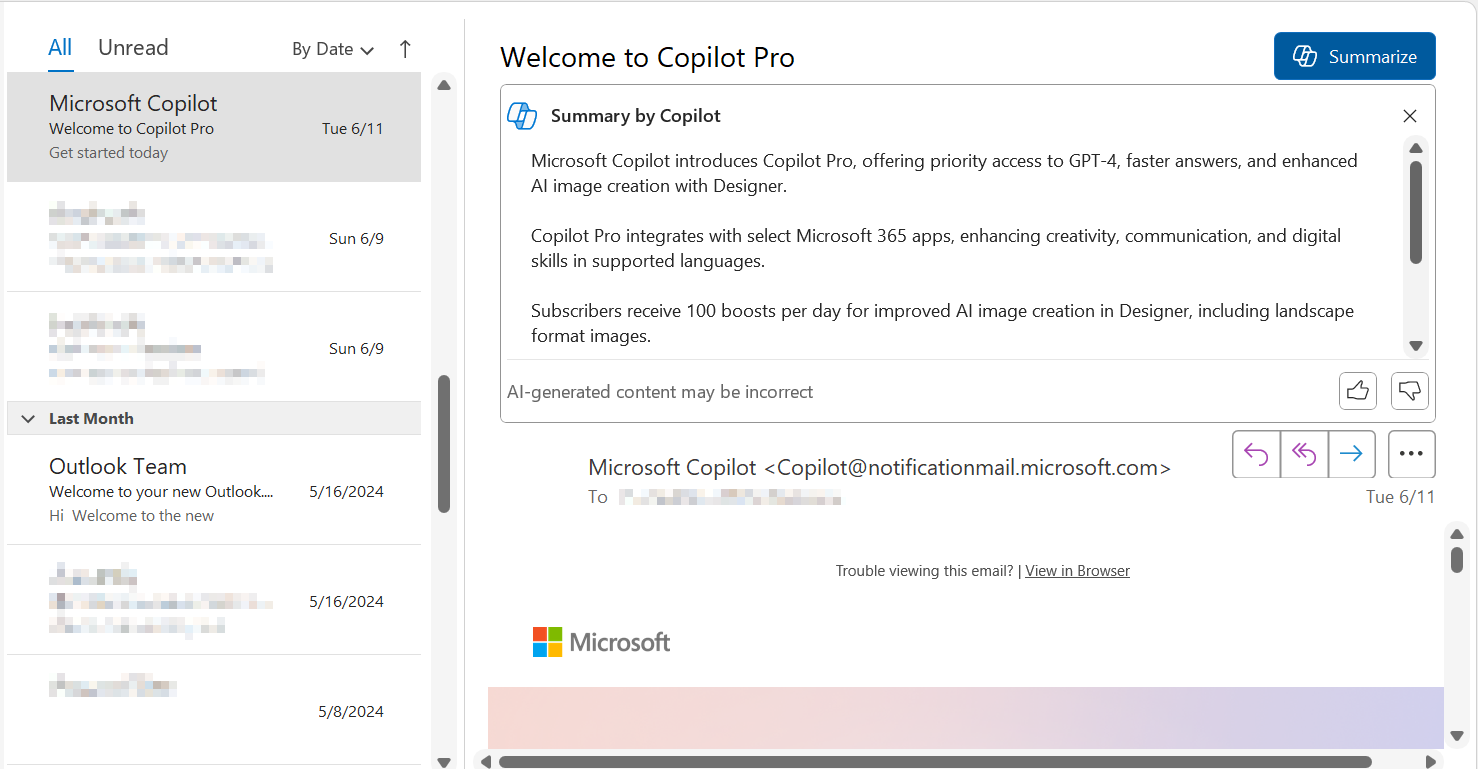
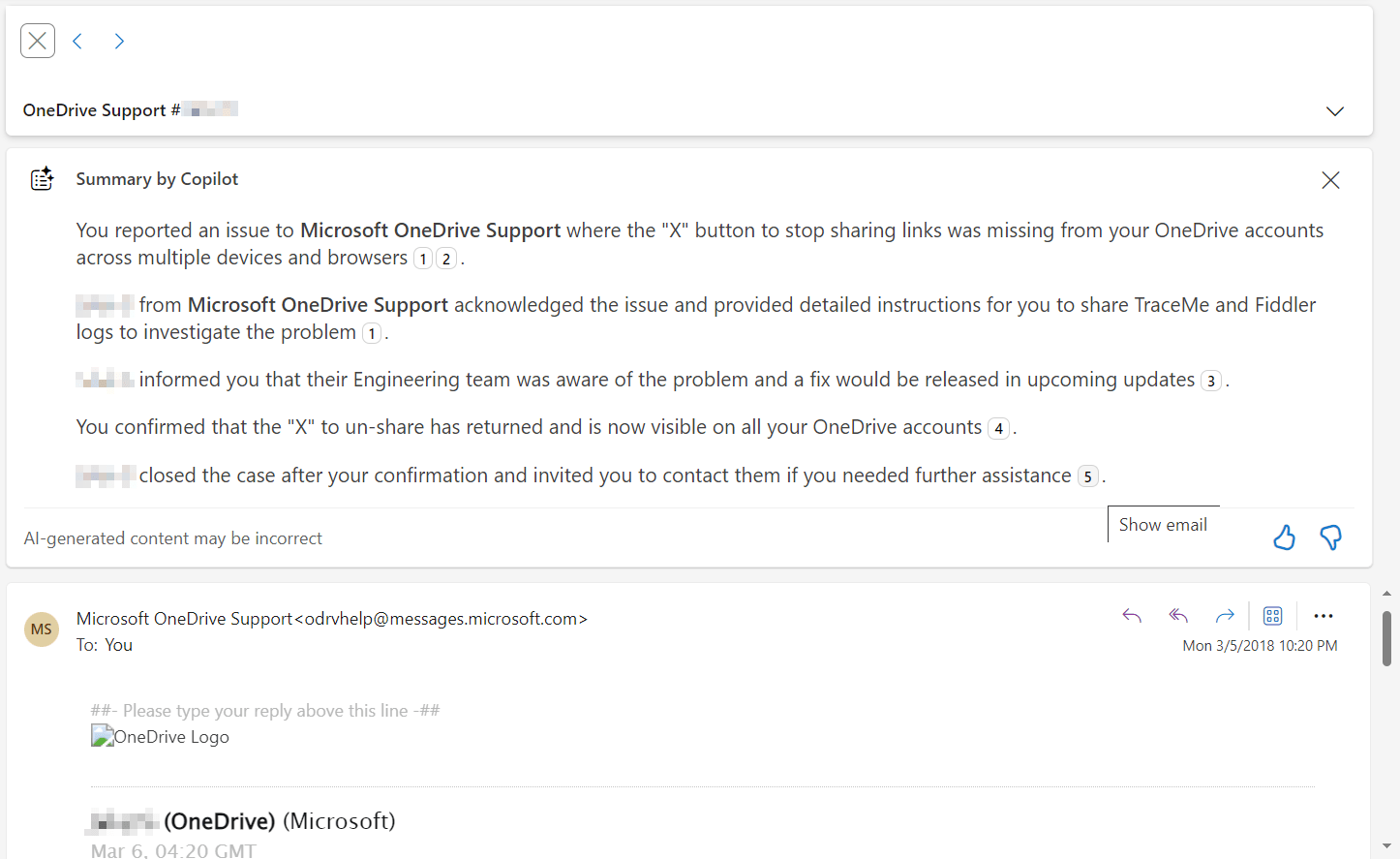


GIPHY App Key not set. Please check settings